Qui in questo articolo descriverò i passaggi per disabilitare la notifica di aggiornamento Java in Windows 10. Questa fastidiosa notifica di aggiornamento Java appare ogni volta che si avvia Windows 10. Segui i passaggi indicati di seguito per disattivarlo.
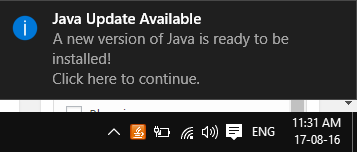
Come disabilitare la notifica di aggiornamento Java in Windows 10
Ora, se vai in java dal pannello di controllo e accendi non controllare mai gli aggiornamenti, non sembra funzionare. L'unico metodo attraverso il quale funzionerà è la modifica della chiave di registro.
Prima di tutto scopri che il tuo PC è a 32 bit o 64 bit. Per scoprirlo, fai clic con il pulsante destro del mouse sull'icona Questo PC o Il mio computer sul desktop.
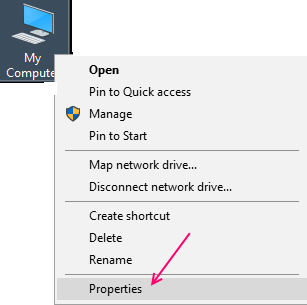
Ora, guarda questo come mostrato nella foto data.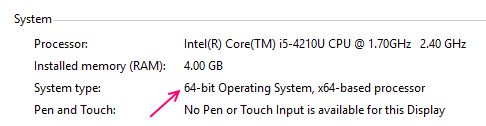
Caso 1: – Se il tuo computer è a 64 Bit
#1 . stampa tasto Windows + r e una volta aperta la casella di comando Esegui digita regedit dentro.
#2. Si aprirà l'editor del registro. Vai al percorso indicato di seguito.
HKEY_LOCAL_MACHINE\SOFTWARE\WOW6432Node\JavaSoft\Java Update\Policy
#3. Ora, modifica Abilita aggiornamento Java facendo doppio clic su di esso e inserendo 0 al suo interno.
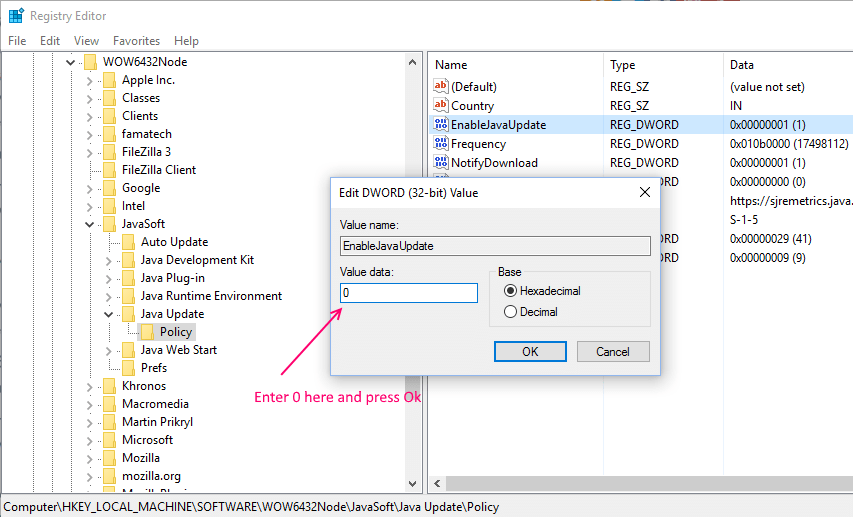
Caso 2: – Se il tuo computer è a 32 Bit
#1 . stampa tasto Windows + r e una volta aperta la casella di comando Esegui digita regedit dentro.
#2. Si aprirà l'editor del registro. Vai al percorso indicato di seguito.
HKEY_LOCAL_MACHINE\SOFTWARE\JavaSoft\Java Update\Policy
#3. Ora, modifica Abilita aggiornamento Java facendo doppio clic su di esso e inserendo 0 al suo interno.
Questo è tutto. Hai disabilitato con successo la notifica di aggiornamento Java nel tuo PC Windows 10.
Come disabilitare la notifica di aggiornamento Java utilizzando il pannello di controllo
1. Aperto pannello di controllo
2. Ora, fai clic su Visualizza e scegli icone grandi
3. Ora, individua e fai clic su Giava.
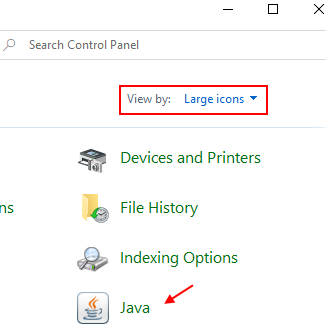
4. Clicca su Aggiornare tab.
5. Deseleziona Controlla gli aggiornamenti automaticamente.
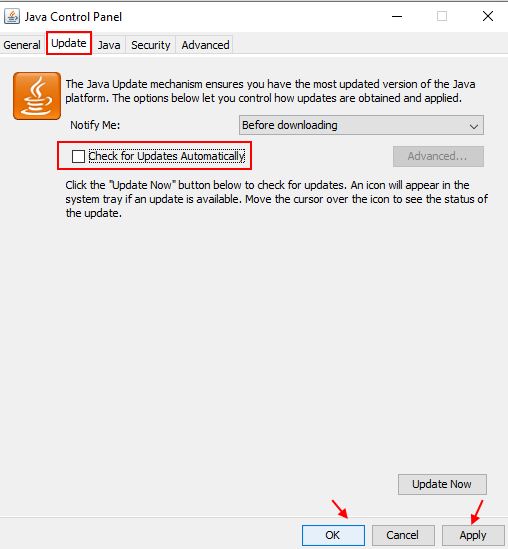
6. Selezionare Non controllare nel prompt che appare.
7. Clicca su Applicare e ok.

